Excel’de toplama ve çıkarma kolaydır; bunu yapmak için basit bir formül oluşturmanız yeter. Excel’de tüm formüllerin eşittir (=) işaretiyle başlaması gerektiğini ve bunları oluşturmak için formül çubuğunu kullanabileceğinizi hatırlamanız yeter.

Bir hücredeki iki veya daha fazla sayıyı toplama
-
Herhangi bir boş hücreye tıklayın ve eşittir işareti (=) girerek bir formül başlatın.
-
Eşittir işaretinden sonra, birbirinden artı işaretiyle (+) ayrılmış birkaç sayı yazın.
Örneğin 50+10+5+3.
-
RETURN tuşuna basın.
Örnek sayıları kullanırsanız sonuç 68 olur.
Notlar:
-
Beklediğiniz sonuç yerine bir tarih görürseniz hücreyi seçin ve sonra Giriş sekmesinde Genel’e tıklayın.
-
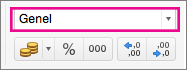
-
Hücre başvuruları kullanarak sayıları toplama
Hücre başvurusu A1 veya F345 gibi sütun harfiyle satır numarasının birleşimidir. Bir formülde hücre değeri yerine hücre başvuruları kullandığınızda formülü değiştirmek zorunda kalmadan değeri değiştirebilirsiniz.
-
C1 hücresine 5 gibi bir sayı yazın. Ardından D1 hücresine 3 gibi bir sayı yazın.
-
E1 hücresinde, eşittir işareti (=) yazarak formülü başlatın.
-
Eşittir işaretinden sonra, C1+D1 yazın.
-
RETURN tuşuna basın.
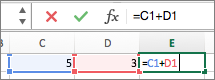
Örnek sayıları kullanırsanız sonuç 8 olur.
Notlar:
-
C1 veya D1 değerini değiştirir ve RETURN tuşuna basarsanız formül değişmese bile E1’in değeri de değişir.
-
Beklediğiniz sonuç yerine bir tarih görürseniz hücreyi seçin ve sonra Giriş sekmesinde Genel’e tıklayın.
-
Bir satır veya sütundan hızlı toplam alma
-
Bir sütuna veya satıra birkaç sayı yazın ve yeni doldurduğunuz hücre aralığını seçin.
-
durum çubuğu üzerinde, Toplam’ın yanındaki değere bakın. Toplam 86'dır.
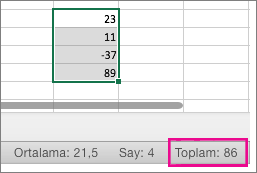
Bir hücredeki iki veya daha fazla sayıyı çıkarma
-
Herhangi bir boş hücreye tıklayın ve eşittir işareti (=) girerek bir formül başlatın.
-
Eşittir işaretinden sonra, eksi işareti (-) ile ayrılmış olarak birkaç sayı yazın.
Örneğin 50-10-5-3.
-
RETURN tuşuna basın.
Örnek sayıları kullanırsanız sonuç 32 olur.
Hücre başvuruları kullanarak sayıları çıkarma
Hücre başvurusu A1 veya F345 gibi sütun harfiyle satır numarasının birleşimidir. Bir formülde hücre değeri yerine hücre başvuruları kullandığınızda formülü değiştirmek zorunda kalmadan değeri değiştirebilirsiniz.
-
C1 ve D1 hücrelerine bir sayı yazın.
Örneğin 5 ve 3.
-
E1 hücresinde, eşittir işareti (=) yazarak formülü başlatın.
-
Eşittir işaretinden sonra, C1-D1 yazın.
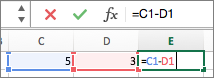
-
RETURN tuşuna basın.
Örnek sayıları kullanırsanız sonuç 2 olur.
Notlar:
-
C1 veya D1 değerini değiştirir ve RETURN tuşuna basarsanız formül değişmese bile E1’in değeri de değişir.
-
Beklediğiniz sonuç yerine bir tarih görürseniz hücreyi seçin ve sonra Giriş sekmesinde Genel’e tıklayın.
-
Ayrıca bkz.
İşleçleri ve işlem sırasını hesaplama










